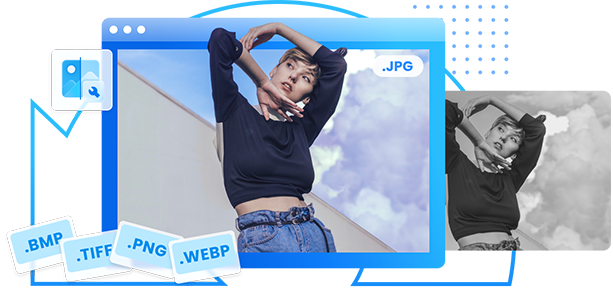¿Necesitas imprimir tus diseños, pero los colores no son consistentes con los distintos materiales y tu marca? Puede que necesites convertir CMYK a Pantone PMS.
Hemos preparado una guía completa para mostrarte cómo convertir CMYK a color Pantone en Illustrator.
Aprenderás qué convertidores de color utilizar y cómo sacarles el máximo partido. Además, descubrirás valiosos consejos que te ayudarán a convertir colores a Pantone. Vamos a ello.
En este artículo
Busca una herramienta que pueda convertir los colores a Pantone
CMYK es un modelo de color para la impresión. Es una abreviatura de las cuatro tintas que utilizan las impresoras: cian, magenta, amarillo y clave (negro). Sin embargo, el modelo de color CMYK puede variar según la impresora o el papel, dejando colores incoherentes entre materiales.
Estas variaciones en la salida de color son la razón de que exista el Pantone Matching System ("Sistema de Correspondencia Pantone", PMS). Pantone estandariza los colores y garantiza la consistencia de la impresión. Además de la impresión, es valioso en el diseño gráfico, la manufactura de productos, el diseño textil, el diseño de interiores, etc.
Pantone elimina las fluctuaciones de color entre materiales y dispositivos marcando los colores. Los colores Pantone tienen códigos únicos, como el PMS 205, que es un tono de rosa. Independientemente del software o del dispositivo, son consistentes, lo que da como resultado una salida de color uniforme.
Por lo tanto, debes convertir tus colores CMYK a Pantone para garantizar un color consistente en la impresión. Para ello, necesitas una herramienta de conversión de color de calidad.
Utiliza un convertidor de color confiable

Ahora que conoces las ventajas de los PMS, es hora de convertir tus colores CMYK a Pantone. Encuentra un convertidor de color para convertir los colores CMYK en Pantone.
Hay muchos convertidores de color disponibles en línea, pero entre los que más elegimos se incluyen:
- Adobe Illustrator – Recolor Artwork
- Pantone Connect
- Adobe Photoshop
- DNS Checker
- CMYKTool.com
- Code Beautify
- StudioRed
- Pantone Studio (una aplicación móvil iOS)
Aprende a utilizar la herramienta
Nuestra mejor opción para convertir CMYK a colores Pantone es Adobe Illustrator. Volver a colorear una ilustración es su función más valiosa y fácil de utilizar, perfecta para probar una paleta de colores diferente y convertir de CMYK a Pantone. Por ello, te guiaremos a través de la conversión de colores a Pantone en Illustrator.
Navegando por los convertidores

Navegar por los convertidores de color puede ser todo un reto. Adobe Illustrator es un completo programa de diseño y edición que ofrece muchas funciones. Con tantas funcionalidades, encontrar lo que buscas puede llevarte tiempo y esfuerzo.
Por lo tanto, sigue los pasos que se indican a continuación para comprender cómo navegar por Illustrator y convertir los colores de CMYK a Pantone. Proporcionaremos pasos sencillos que sean fáciles de seguir e imágenes para apoyarlos.
Cómo encontrar el código de colores correcto
El primer paso es encontrar el código de color correcto. Incluye seleccionar el color que quieres convertir a Pantone en tu diseño cargado y encontrar su código de color CMYK exacto. Aunque Illustrator ofrece (aparentemente) innumerables opciones, navegar por él es sencillo cuando sabes lo que necesitas.
Paso 1: Selecciona la forma de la imagen que quieres convertir de CMYK a Pantone.

Paso 2: Haz clic en Ventana en la parte superior de la pantalla para abrir el menú desplegable y selecciona Color.

Paso 3: Se abrirá el panel Color para el color seleccionado. Puedes ver los valores CMYK correspondientes.

Seleccionar el formato correcto de entrada y salida
Ahora que has encontrado el código de color CMYK correcto para el color deseado, es hora de convertirlo a Pantone. Ahí es donde abres el panel Volver a colorear ilustraciones para ayudarte con la conversión. Aunque puede haber ligeros cambios en la tonalidad, Volver a colorear ilustraciones te ayudará a encontrar tu color Pantone perfecto.
Paso 1: Haz clic en Editar en la parte superior de la pantalla para abrir el menú desplegable.
Paso 2: Haz clic en Editar colores y abre Volver a colorear ilustraciones.

Paso 3: Se abrirá el panel Volver a colorear ilustraciones.

Paso 4: Si puedes ver los valores CMYK, tu formato de entrada de color es CMYK. Haz clic en el icono Tabla situado junto a los valores CMYK.
Paso 5: Haz clic en Libros de color y selecciona PANTONE + Recubierto sólido como formato de salida.

Paso 6: Haz clic en Aceptar para terminar.
Iniciar la conversión
Añadiste el color Pantone a las Muestras. Puedes abrir el menú Muestras y seleccionarlo para ver su código PMS. Para ello, sigue estos pasos:
Paso 1: Haz clic en Ventana y busca Muestras.

Paso 2: El color Pantone que hayas convertido aparecerá en la parte inferior del menú Muestras. Haz clic en él para ver el código de color Pantone.

Asegurarte de que tienes los resultados correctos
Convertiste tu color CMYK a Pantone. Sin embargo, puedes comprobar si la conversión se ha realizado correctamente. Puedes utilizar herramientas gratuitas en línea para revisar si tus valores CMYK tienen el código Pantone correcto que obtuviste en Illustrator.
Por ejemplo, utilizamos el Convertidor CMYK a Pantone de DNS Checker para asegurarnos de obtener los resultados correctos. A continuación te explicamos cómo utilizarlo:
Paso 1: Abre el Convertidor CMYK a Pantone de DNS Checker a través de tu navegador.
Paso 2: Especifica los valores CMYK del color que desees en los campos designados o mueve los controles deslizantes.

Paso 3: DNS Checker lo convertirá automáticamente en color Pantone. Desplázate hacia abajo para ver las coincidencias más próximas. La herramienta generará más opciones para elegir la que más se parezca al color CMYK.

Paso 4: Busca el más parecido a tu color CMYK de entrada y revisa el código Pantone que hay debajo.
Mejorar los colores con herramientas de terceros

Los convertidores de color son prácticos para imprimir, ya que te permiten cambiar a otro modelo de color y ajustar el color de salida a tu gusto. Sin embargo, a veces necesitarás mejorar o intensificar los colores de tus diseños.
Para ello, puedes encontrar varias soluciones de terceros que mejoran los colores de tus imágenes y diseños. Una de las mejores y más confiables herramientas en línea para mejorar los colores es Wondershare Repairit Online Photo Colorizer.
Es una herramienta de edición de alta calidad que puede ayudarte a revivir fotos en blanco y negro o a enriquecer los colores desvanecidos de tus imágenes. Utiliza potentes algoritmos de IA para proporcionar a los usuarios varios resultados de coloreado.
La herramienta es sencilla: subes tu foto, inicias el coloreado con IA y descargas tus imágenes coloreadas. Las funciones más destacadas de Repairit Online Photo Colorizer incluyen:
- Colorear fotos en blanco y negro
- Revivir y restaurar fotos descoloridas y dañadas
- Compatible con los formatos JPG/JPEG/PNG/BMP/WEBP
- Compatible con todos los navegadores y sistemas operativos
Consejos para convertir colores a Pantone
Convertir los colores a Pantone es excelente para que sean consistentes al imprimir en diferentes impresoras y materiales. Sigue los siguientes consejos para convertir los colores en sus equivalentes Pantone.
Considera la iluminación
La iluminación es crucial a la hora de convertir los colores a Pantone. Afecta a la apariencia y percepción de los colores. Además, especificar las condiciones de iluminación ayudará a que la impresión sea consistente en distintos dispositivos.
Sin embargo, asegúrate de comprender el contexto de tus colores Pantone. Ajusta la iluminación para conseguir los mejores resultados en función de la finalidad. Las imprentas utilizan diferentes configuraciones de iluminación, así que ten en cuenta el entorno de impresión cuando configures la iluminación.
Utiliza las guías de colores Pantone para navegar

Pantone ofrece guías de color que contienen muestras de color, colecciones y códigos Pantone para cada color. Pueden ser libros físicos o guías de muestras que los diseñadores pueden utilizar para combinar y seleccionar paletas de colores para sus diseños.
Las guías de colores Pantone son valiosas porque ayudan a los diseñadores a orientar sus diseños y conseguir las mejores y más equilibradas combinaciones de colores.
Las guías de color contienen códigos Pantone, variaciones de color, familias y sistemas de color, opciones de combinación de color y mucho más. Utilizarlos te ayudará a conseguir una marca, impresión y fabricación más precisas, desde el punto de vista del color.
Utilizar las bibliotecas correctas en las herramientas de diseño
Las herramientas de diseño ofrecen bibliotecas que contienen colecciones de elementos, activos y otros recursos que puedes utilizar en distintos proyectos de diseño. Tienen colores, fuentes, plantillas, gráficos y estilos que los diseñadores pueden utilizar para agilizar su trabajo y garantizar diseños consistentes.
Por ello, investiga y encuentra las bibliotecas adecuadas para tus proyectos de diseño, a fin de potenciar su coherencia y garantizar la consistencia. Muchas herramientas de diseño ofrecen múltiples bibliotecas para ayudar a los usuarios a seleccionar los mejores colores para cada proyecto.
Infórmate sobre los límites de la coincidencia de colores
La conversión de un modelo de color a otro suele conllevar retos y restricciones. Convertir los valores CMYK en sus equivalentes Pantone a veces puede dar como resultado colores de salida inexactos, porque los dos sistemas de color utilizan formulaciones de tinta y gamas de colores diferentes.
Por lo tanto, infórmate sobre las limitaciones de la igualación y el convertidor de colores con respecto a Pantone. Por ejemplo, Pantone no admite degradados ni sombreados, así que convertir esos diseños puede producir un conjunto Pantone de colores sólidos en lugar de un degradado suave.
Conclusión
El modelo de color Pantone ayuda a garantizar una impresión consistente y precisa, proporcionando diseños impresos con pocas o ninguna fluctuación de color en los distintos entornos de impresión. Por lo tanto, necesitas un convertidor de color como Adobe Illustrator para convertir de CMYK a colores Pantone.
Illustrator ofrece la conversión más sencilla de un sistema de color a Pantone. Ten en cuenta la iluminación, utiliza guías y bibliotecas de color, y aprende a conocer los límites de coincidencia de color al convertir. Si deseas utilizar la tecnología de coloreado por IA y revivir tus diseños, utiliza Wondershare Repairit Online Photo Colorizer.